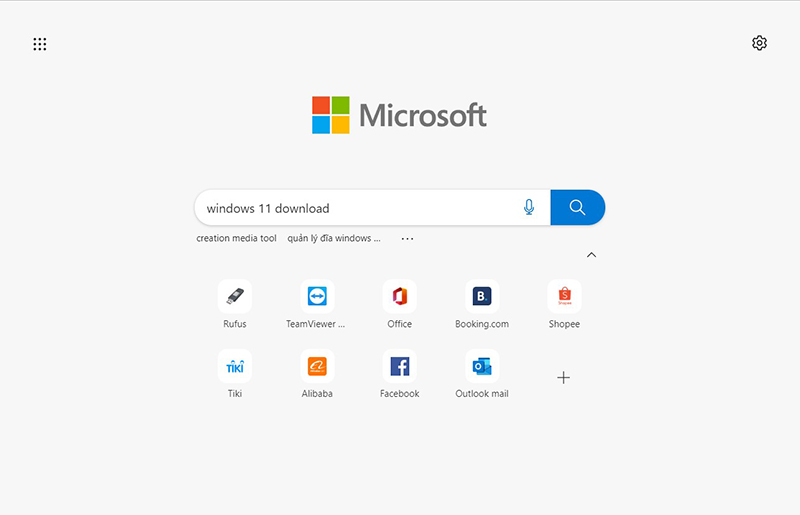Template Powerpoint Cho Bài Thuyết Trình Của Bạn
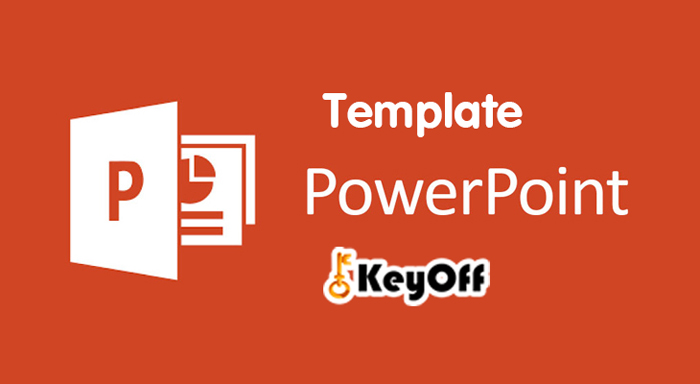
Để có một bài thuyết trình sinh động thu hút sự tập trung chú ý của người nghe thì template powerpoint đóng một vai trò rất quan trọng khi góp phần tăng sinh động và hấp dẫn người xem thuyết trình. Chắc chắn rằng bất cứ diễn giả chuyên nghiệp nào cũng đều vận dùng rất tốt các chức năng mà template powerpoint mang lại. template powerpoint rất đa dạng kể cả về chủ đề và thiết kế của nó. Chủ yếu để phù hợp và làm cho chủ đề thuyết trình của bạn thêm sáng tạo và phong phú hơn về cách trình bày nội dung. Vậy Template Powerpoint là gì và cách sử dụng như thế nào như thế nào? Sau đây Keyoff sẽ giới thiệu cho bạn cách chèn Teamplate Powerpoint cho bài thuyết trình.
Template Powerpoint là gì?
Template Powerpoint là các mẫu trang trình chiếu được thiết kế sẵn bao gồm hình nền, màu sắc, font chữ, bố cục, hiệu ứng…
Khi sử dụng bạn chỉ cần lựa chọn mẫu Powerpoint Template cho phù hợp với nội dung và cách thiết kế. Bạn cũng có thể tùy ý chỉnh sửa theo ý mình cho phù hợp với chủ đề cá nhân.
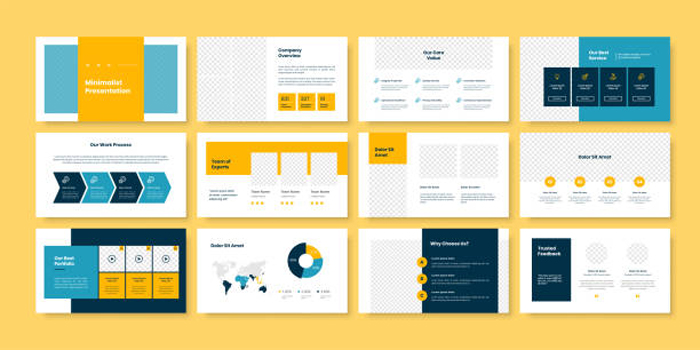
Bộ mẫu template powerpoint
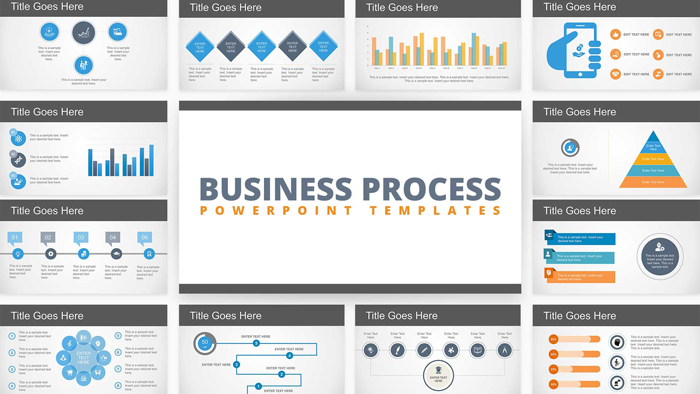
Bộ template powerpoint chủ đề business
Cách chèn Template Powerpoint từ storage online của MS Office:
Bước 1:
Bạn chỉ cần mở Powerpoint và chọn 1 File mới, Phần mềm sẽ hiển thị đề xuất cho bạn một số template powerpoint cho bạn lựa chọn.
- Bạn cũng có thể tìm trong search box các free template powerpoint theo chủ đề mong muốn của mình. lưu ý rằng máy phải có kết nốt internet.
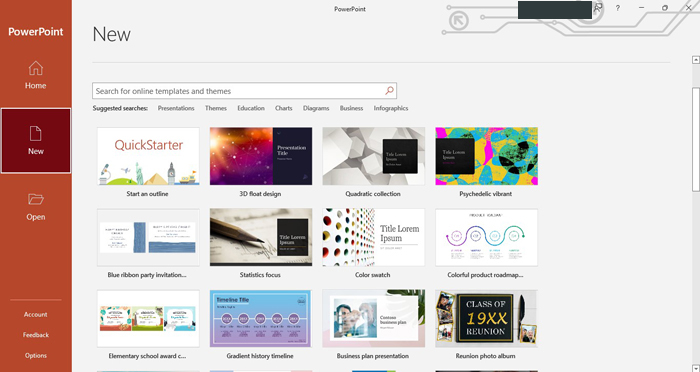
Các Template có sẵn trong Powerpoint
Bước 2:
Sau khi lựa chọn được Template powerpoint trong storage bạn cần lưu mẫu lại để có thể dùng nhanh hoặc trong trường hợp không có kết nối internet.
- Ví dụ mình đã chọn mẫu như hình bên dưới từ Storage
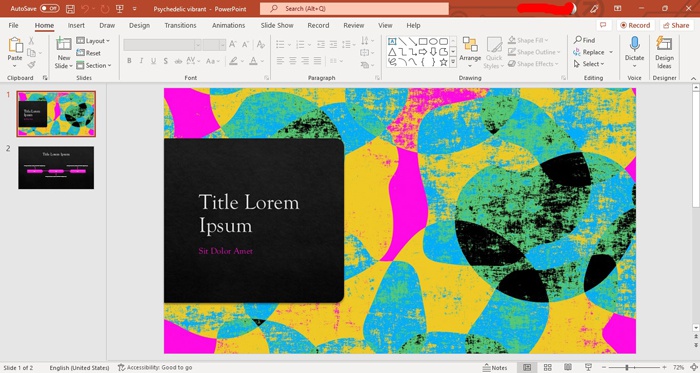
Một mẫu template có sẵn trong powerpoint
- Tiếp theo là lưu mẫu lại để sử dụng nhanh hoặc trong trường hợp máy offline.
- Bạn chọn File/ Save As/ Browse để lựu chọn thư mục lưu file Template powerpoint
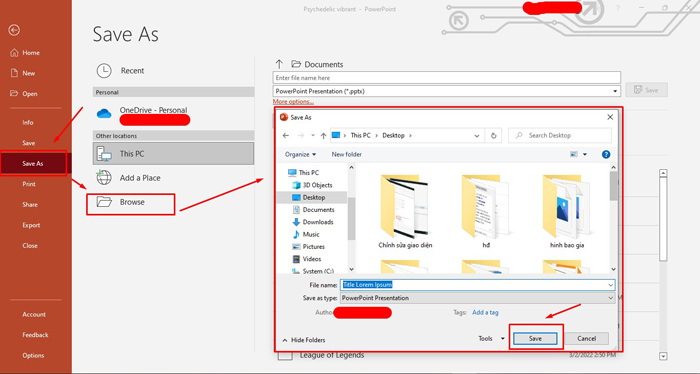
Lưu Template vào máy
Bước 3:
Mở file Template powerpoint đã lưu
- Khi đã lưu file bạn chỉ cần mở file mẫu cho các lần sử dụng tiếp theo cách sau: chọn Design/ Browse For Themes.
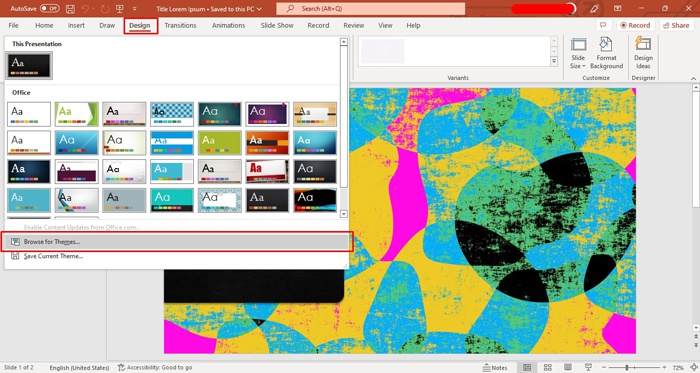
Mở file template powerpoint đã lưu
- Tiếp theo là tìm đến thư muc lưu mẩu để mở mẫu lên và chỉnh sửa.
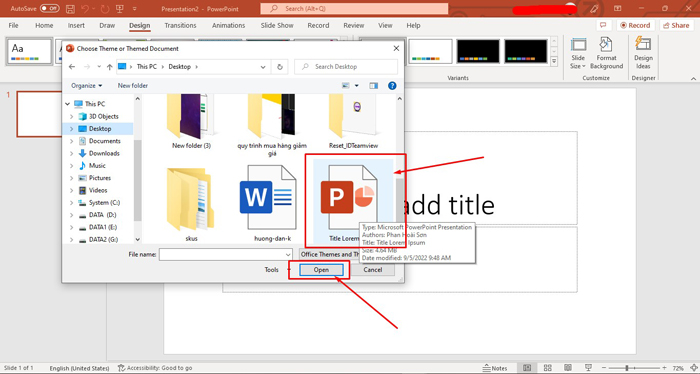
Chọn file template powerpoint đã lưu
- Template Powerpoit sau khi được thêm vào
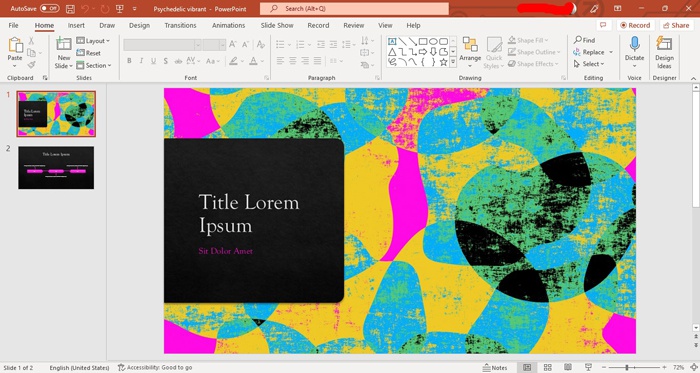
Template powerpoint đã lưu offline tại máy
Đây là các bước đơn giản để thêm Template Powerpoint vào bài thuyết trình của bạn. Chỉ cần vài thao tác đơn giản để giúp bài thuyết trình của bạn thêm phần hấp dẫn.
Chúc bạn thành công!!!